Puede que en algún momento te hayas enfrentado a esta situación. Has ido a descargar una aplicación, o estabas grabando un vídeo con el móvil, y te ha salido un mensaje de advertencia avisando de que no hay espacio disponible en la memoria del teléfono; o que dicho espacio está a punto de agotarse. ¿Quieres solucionar este problema?
Aunque cada vez es menos habitual, muy lejos de los primeros teléfonos con Android (en iOS también pasa), aún puede darse. Un síntoma del uso continuado del teléfono y de toda la "basura" y archivos innecesarios que vamos acumulando. Por eso viene bien que, de forma periódica, liberemos espacio en el móvil, para lo cual podemos seguir unos pasos muy accesibles.
Borrando aplicaciones que no usas
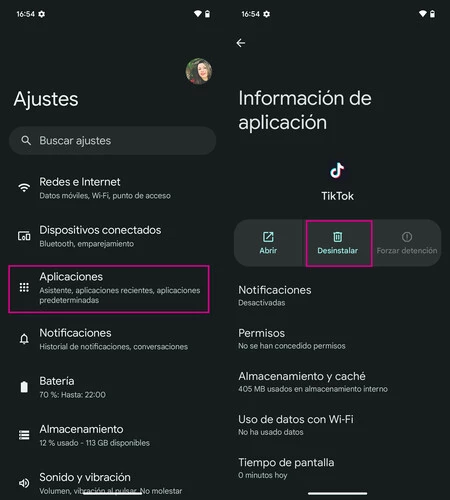
Empezamos con el paso obvio que no es otro que borrar aquellas aplicaciones que en algún momento hemos instalado y que ya no nos hacen falta o hemos dejado de usar. Ocupan un espacio valioso en la memoria de nuestro teléfono y podemos acabar con ellas dentro del menú "Ajustes", y en la sección "Aplicaciones" pulsar en la que queremos "Desinstalar".
Otra opción es hacerlo desde Google Play, en cuyo paso debemos abrir la aplicación de Play Store y, una vez dentro, pulsar sobre el avatar que aparece en la zona superior derecha de la pantalla. Buscamos la opción "Gestionar apps y dispositivo, la pulsamos y nos llevará a una pantalla para gestionar las aplicaciones compradas, instaladas o las que se instalaron en algún momento.
Pulsamos en la opción que nos muestra "GB en uso" para conocer qué aplicaciones hay en este momento en el móvil, el porcentaje de almacenamiento ocupado por aplicaciones, y la cantidad en GB de espacio que te queda libre. Allí podemos seleccionar las apps que queremos desinstalar de golpe. Nos mostrará el espacio que se liberará tras la desinstalación.
Borrando datos y caché
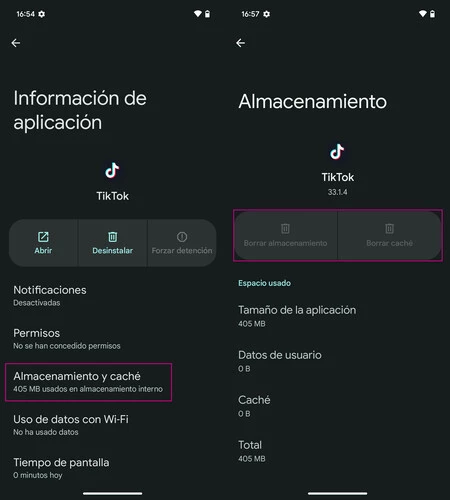
Si no quieres borrar las aplicaciones debido al célebre "por si acaso", siempre puedes optar por dos soluciones intermedias, también desde el menú "Aplicaciones". Al entrar en la app deseada podemos o bien borrar los datos o bien eliminar la caché ocupada.
Con la primera opción dejamos la app como si la acabásemos de instalar, eliminando datos, cuentas, partidas, etc; mientras que con el borrado de la caché lo que haremos es fulminar los datos que la aplicación ha ido almacenando desde el primer uso para así acelerar y mejor su funcionamiento.
En este caso hay que advertir que, si se trata de una app de uso habitual, esta memoria cache no tardará en volver a llenarse. Lo que también es cierto, es que entre ambas opciones podemos ahorrarnos bastantes megas.
Ojo con la carpeta descargas
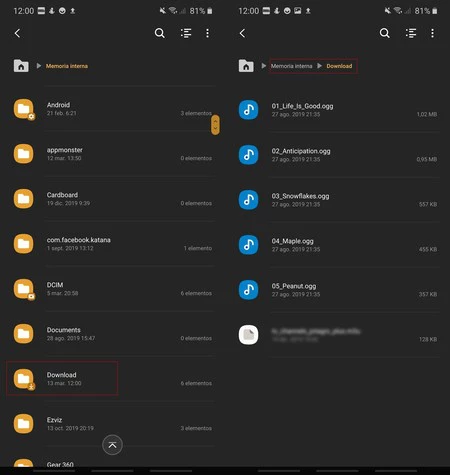
Lo mismo que en el PC, en Android terminamos acumulando una carpeta de "Descargas" que puede ser bastante abultada. Si descargamos contenido habitualmente, y si son archivos multimedia, esta carpeta puede presentar un tamaño considerable.
Por eso no está de más acudir a la carpeta usando el explorador de archivos pertinente de tu teléfono (en cada marca puede recibir un nombre distinto). Se trata de buscar la carpeta "Descargas" o "Downloads" y borrar todos los archivos que se acumularon y que ya no hacen falta.
WhatsApp es muy glotón
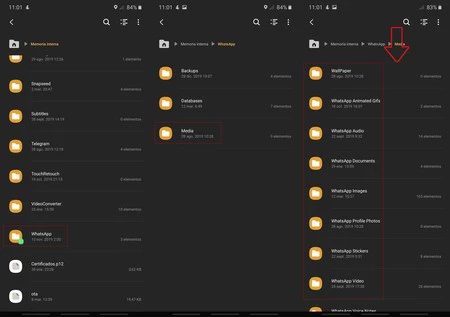
Y muy relacionado con las descargas, también están los archivos que se mandan y reciben por WhatsApp. Dejando en claro que siempre es conveniente tener una copia de seguridad, acabar con los archivos de WhatsApp que no queremos es tan fácil como acudir al explorador de archivos y buscar la carpeta "WhatsApp".
Dentro de la misma veremos tres carpetas y nos fijamos en la llamada "Media", en la que debemos pulsar para acceder a una serie de carpetas con archivos que hemos enviado y recibido. Podemos borrar todos los archivos de forma masiva de una carpeta o seleccionar los que no nos interesan y fulminarlos.
Como advertencia, algunos teléfonos Android tienen papelera de reciclaje en el explorador de archivos, por lo que el contenido se puede quedar ahí almacenado al eliminarlo y no dejar espacio libre hasta que no vaciemos la papelera.
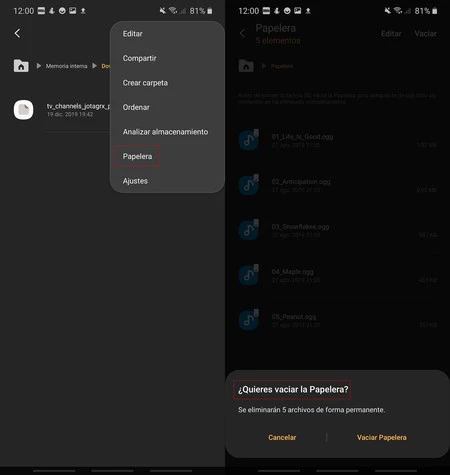
Files de Google nos puede ayudar

Una buena opción que facilita la optimización del espacio es usar aplicaciones de terceros. Y una de las más interesantes es Files de Google, una herramienta que podemos descargar gratis desde Google Play Store.
Files de Google: Libera espacio de tu teléfono
- Desarrollador: Google LLC
- Descárgalo en: Google Play
- Precio: Gratis
- Categoría: Herramientas
Entre las opciones de "Files" encontramos cómo la propia app nos avisa que tenemos una serie de archivos inservibles que califica como basura y que podemos borrar pulsando un botón. También nos permite eliminar fácilmente los archivos duplicados y aplicaciones que no usamos.
Otras opciones que ofrece son eliminar la copia local de las fotos que ya han sido respaldadas en Google Fotos (lo que nos puede suponer bastantes megas extra) y borrar archivos duplicados: Files se encarga de cotejar el tamaño y fecha del archivo para determinar que dos archivos son iguales aunque tengan distintos nombres.
Como complemento, ofrece información para eliminar archivos de WhatsApp, Telegram y otras apps similares; o buscar los archivos más grandes en la memoria del teléfon, para acabar con ellos de un plumazo.
Mover aplicaciones a la tarjeta de memoria

Otra fórmula para ganar unos megas extra pasa por mover aplicaciones de la memoria interna del móvil a la tarjeta microSD, una alternativa válida para quienes tienen una micro SD de gran capacidad en su móvil.
Los pasos son de nuevo sencillos: debemos ir al menú de "Ajustes" para acceder a "Aplicaciones" y, dentro de ellas, elegir la que queremos mover a la tarjeta microSD del móvil.
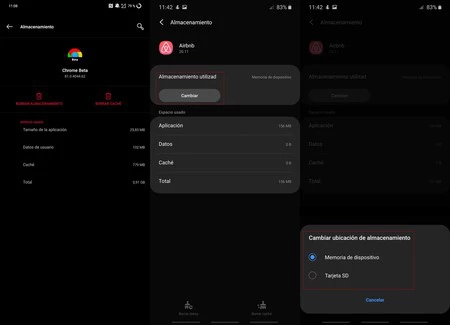
Pulsamos sobre la categoría Memoria y veremoso una nueva pantalla con la opción "Memoria en uso" que informa sobre el almacenamiento en el que está instalada la aplicación.
Con la salvedad de que no todas las aplicaciones lo permiten (algunas aplicaciones y juegos que tienen bloqueada la opción de moverse a la SD), sólo debemos pulsar en "Cambia" para pasar del almacenamiento interno a la SD o viceversa.
Extra: elimina aplicaciones que no se dejan desinstalar
Este último truco es algo delicado ya que es muy sencillo estropear el funcionamiento de un teléfono si eliminas una app de sistema imprescindible. Aun así, es muy útil para sacarse de encima apps innecesarias que instala el fabricante, también juegos que no se necesitan y que tampoco pueden borrarse.
Android permite borrar los paquetes instalados de todas las apps, ya sean descargadas por el usuario como preinstaladas por el fabricante. Hace falta tener dominio de ADB y seguir un cuidadoso proceso para inhabilitar las aplicaciones que no usemos. Las aplicaciones no se llegan a borrar del todo, pero sí sus datos, liberando espacio.
En Xataka Android | Cómo recuperar fotos borradas en Android







Ver 1 comentarios